CAD中蝶形封头怎么画?
返回CAD中蝶形封头怎么画?
在使用CAD作图时,我们经常需要绘制各种各样的图形。然而,有些CAD小白对一些特殊图形的绘制还不太熟悉。今天小编就来为大家介绍画蝶形封头的操作方法,一起来看看下面详细的图文教程吧。
1.首先,打开40001百老汇CAD软件,进入绘图区域,我们首先绘制一个半径为200的圆。
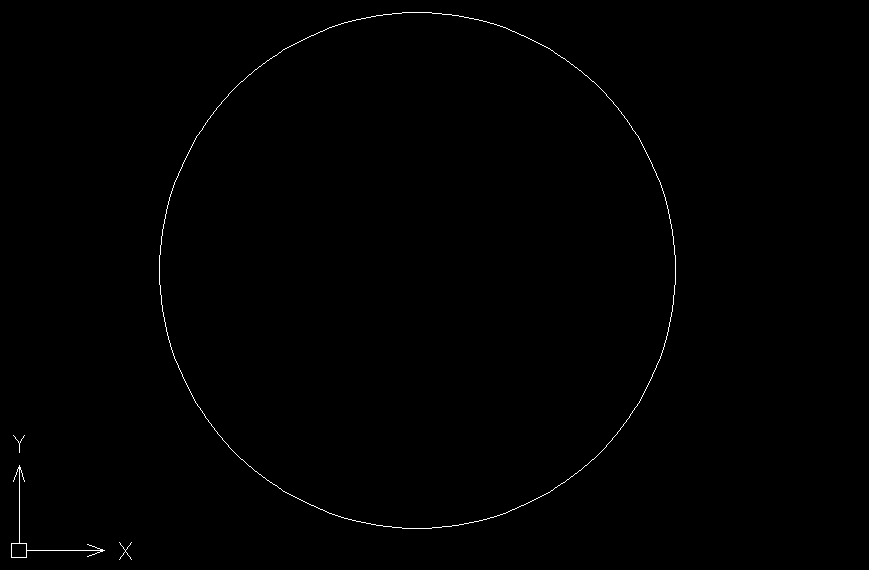
2.接着从圆心出发绘制一条直线,如下图所示:
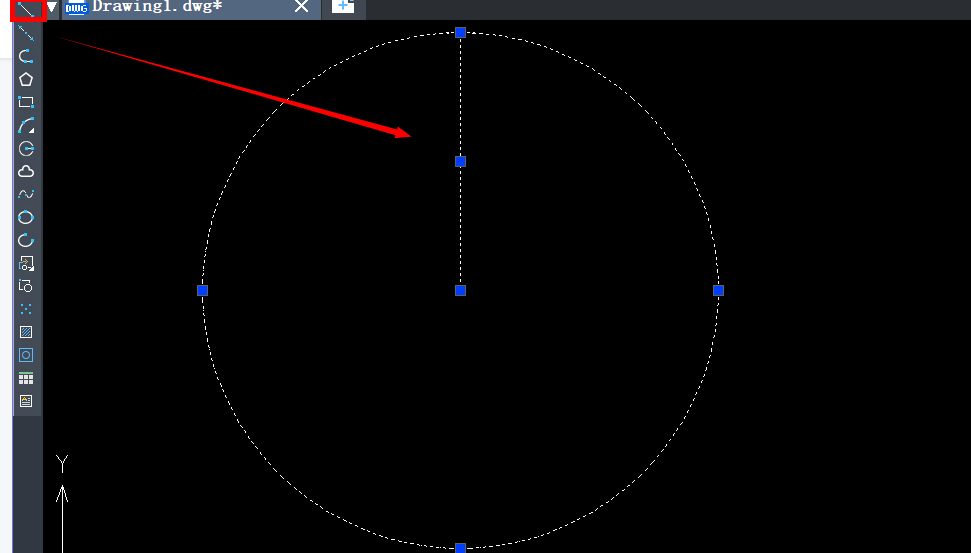
3.其次,画出封头的中心线。先点击绘图区域右侧的偏移工具,选择直线及直线中点,绘制出左右各一条偏移线段,如下:
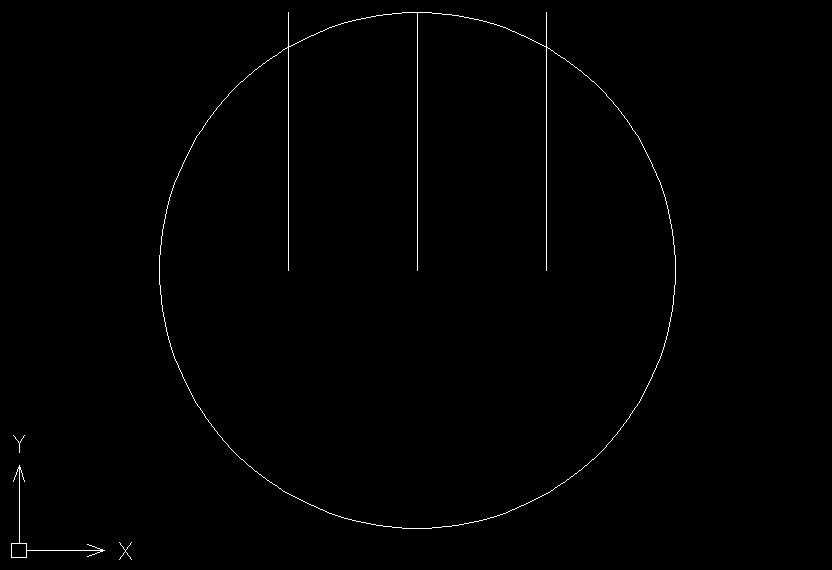
4.然后点击绘图区域右侧的圆角工具,在命令行中输入:r,回车确认,;再输入半径为:20,回车确认。之后,点击圆和两条偏移线段,得到两个圆角。
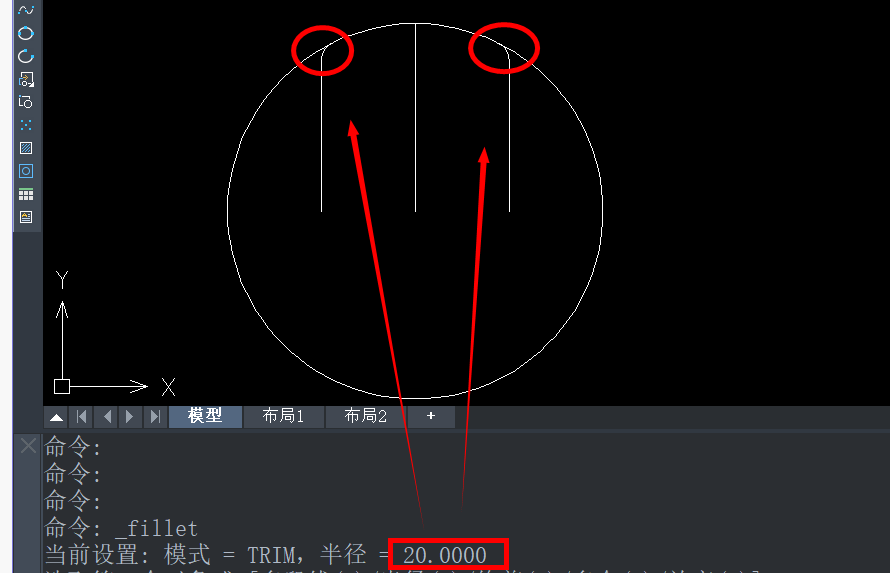
5.最后,确定封头的高度h=60,使用修剪工具去除多余的线段并加上中心线,我们所需的蝶形封头就绘制完成啦!
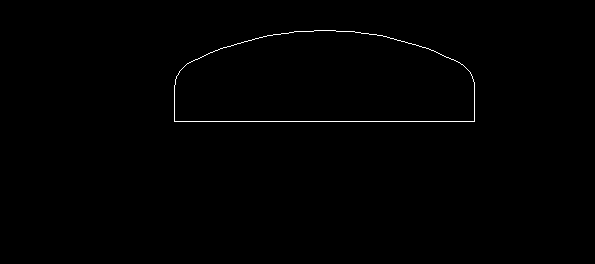
上面就是CAD中蝶形封头绘制方法的详细方法啦,看完教程,你们学会了吗?更多CAD资讯敬请关注40001百老汇CAD官网,小编将持续更新推送,丰富教程内容不要错过哦。
推荐阅读:三维CAD
推荐阅读:怎样调整CAD中图层顺序?



























